Google Lens é um aplicativo que analisa imagens para trazer informações relevantes e realizar outras tarefas específicas. O aplicativo é integrado ao Google Fotos, Google Assistente e ao aplicativo de câmera Android integrado, e aproveita a inteligência artificial e o aprendizado profundo para funcionar melhor e mais rápido do que os aplicativos de reconhecimento de imagem anteriores, como o Google Goggles. Foi anunciado pela primeira vez junto com os telefones Pixel 2 e Pixel 2 XL do Google, com um lançamento mais amplo para os telefones Pixel de primeira geração e outros dispositivos Android, que virão mais tarde. Além da integração com aplicativos como o Google Assistant em telefones selecionados, o Google Lens também está disponível como um aplicativo autônomo compatível com uma ampla variedade de dispositivos.
Google Lens é um mecanismo de pesquisa visual

A pesquisa sempre foi o produto carro-chefe do Google, e o Google Lens expande essa competência central de maneiras novas e empolgantes. Em um nível muito básico, o Google Lens é um mecanismo de busca visual, o que significa que pode analisar os dados visuais de uma imagem e, em seguida, executar uma série de tarefas diferentes com base no conteúdo da imagem. O Google, e a maioria dos outros mecanismos de busca, incluem funções de busca de imagens há muito tempo, mas o Google Lens é um animal diferente. Embora alguns mecanismos de pesquisa regulares sejam capazes de realizar uma pesquisa reversa de imagens, que envolve a análise de uma imagem e, em seguida, a busca por conteúdo semelhante na web, o Google Lens vai muito além disso. Um exemplo muito simples é que se você tirar uma foto de um ponto de referência e tocar no ícone do Google Lens, ele reconhecerá o ponto de referência e obterá informações relevantes da Internet. Dependendo do ponto de referência específico, essas informações podem incluir uma descrição, comentários e até mesmo informações de contato, se for uma empresa.
Como funciona o Google Lens?
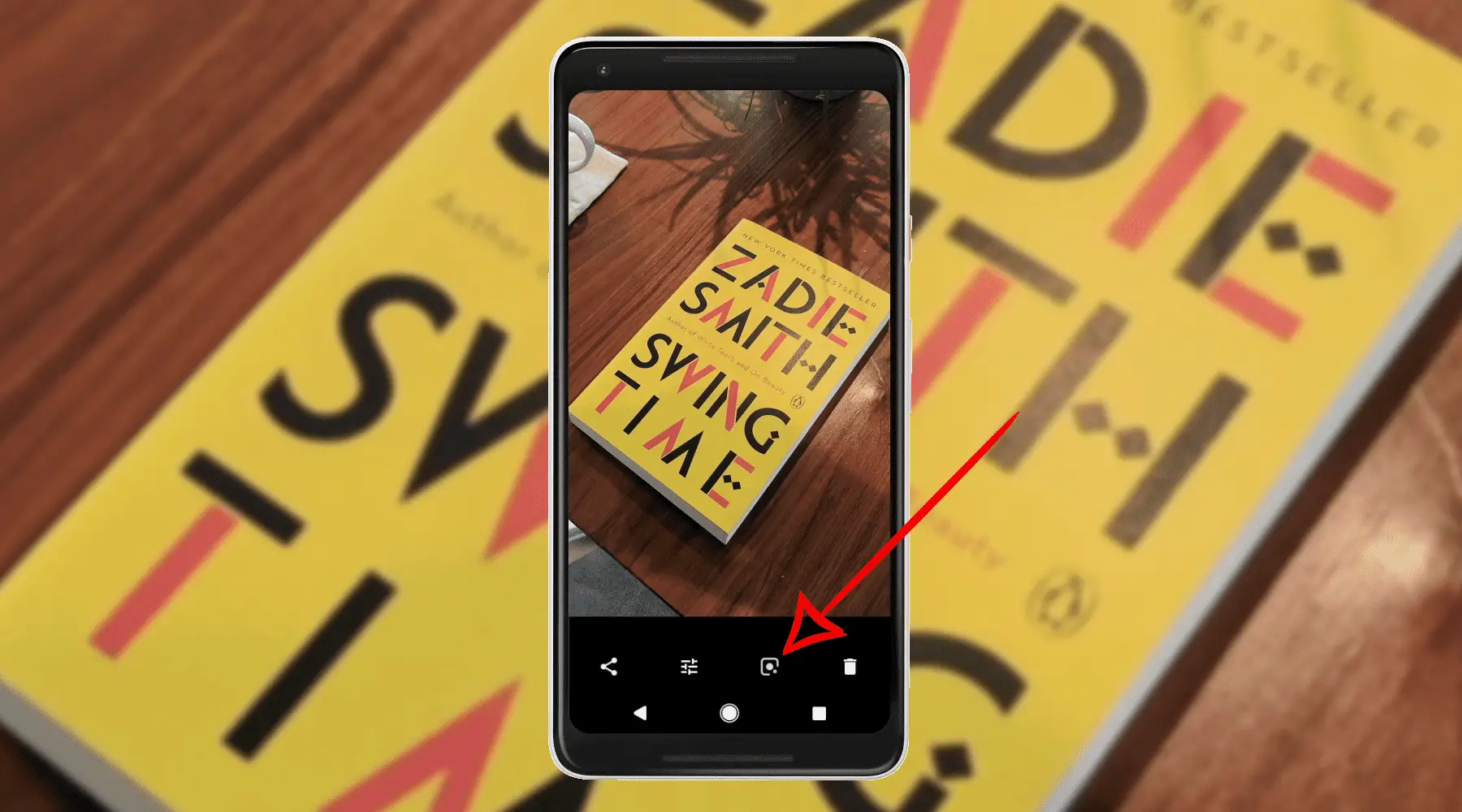
O Google Lens está integrado ao Google Fotos e ao Google Assistente, para que você possa acessá-lo diretamente desses aplicativos. Se o seu telefone puder usar o Google Lens, você verá um ícone, indicado pela seta vermelha na ilustração acima, em seu aplicativo Google Fotos. Tocar nesse ícone ativa o Lens. Quando você usa o Google Lens, uma imagem é enviada do seu telefone para os servidores do Google, e é aí que a mágica começa. Usando redes neurais artificiais, o Google Lens analisa a imagem para determinar o que ela contém. Depois que o Google Lens descobre o conteúdo e o contexto de uma imagem, o aplicativo fornece informações ou a opção de executar uma ação contextualmente apropriada. Por exemplo, se você vir um livro na mesa de centro de um amigo, tirar uma foto e tocar no ícone do Google Lens, ele determinará automaticamente o autor, o título do livro e fornecerá resenhas e outros detalhes.
O que mais o Lens pode fazer?
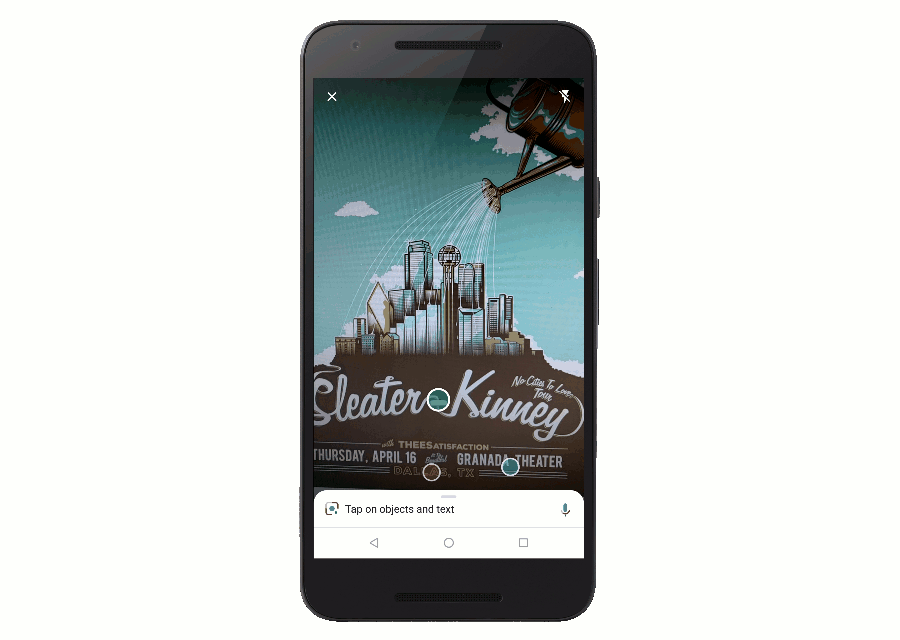
O Google Lens pode realizar tarefas específicas ao contexto, como tocar música quando você aponta para o pôster de um show.
Uso do Google Lens para capturar endereços de e-mail e outras informações
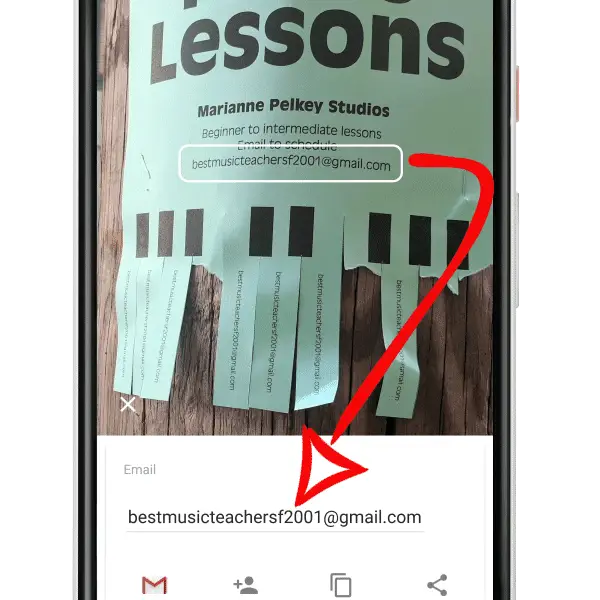
O Google Lens também é capaz de reconhecer e transcrever textos, como nomes de empresas em placas, números de telefone e até endereços de e-mail. É uma espécie de reconhecimento óptico de caracteres (OCR) da velha escola, que você pode ter usado para digitalizar documentos no passado, mas com muito mais utilidade e alto nível de precisão, graças à ajuda do Google DeepMind. Este recurso é muito fácil de usar:
- Aponte sua câmera para algo que inclua texto.
- aperte o Botão Google Lens.
Isso é realmente tudo que há para fazer. Dependendo do que você tirou uma foto, pressionar o botão do Google Lens abrirá opções diferentes.
- Ligue para números de telefone.
- Envie e-mail para endereços de e-mail.
- Adicione números de telefone ou endereços de e-mail aos seus contatos.
- Copie o texto para colar em outro lugar ou execute uma pesquisa.
Compras com o Google Lens
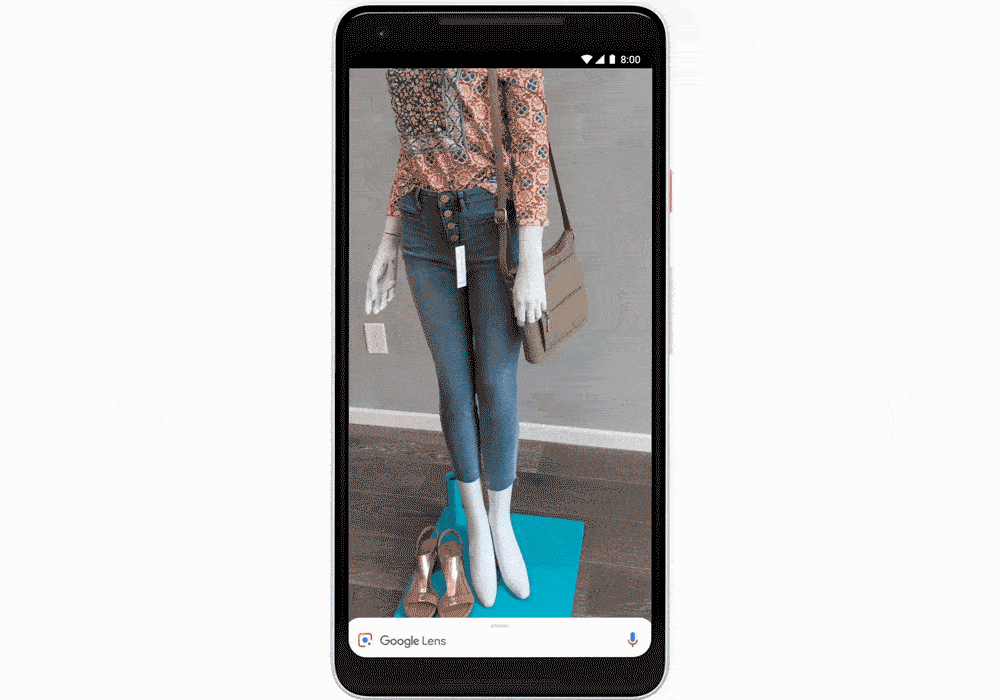
O Google Lens pode identificar produtos como roupas, sapatos e decoração e fornecer links de compras.
Google
Google Lens e Google Assistente
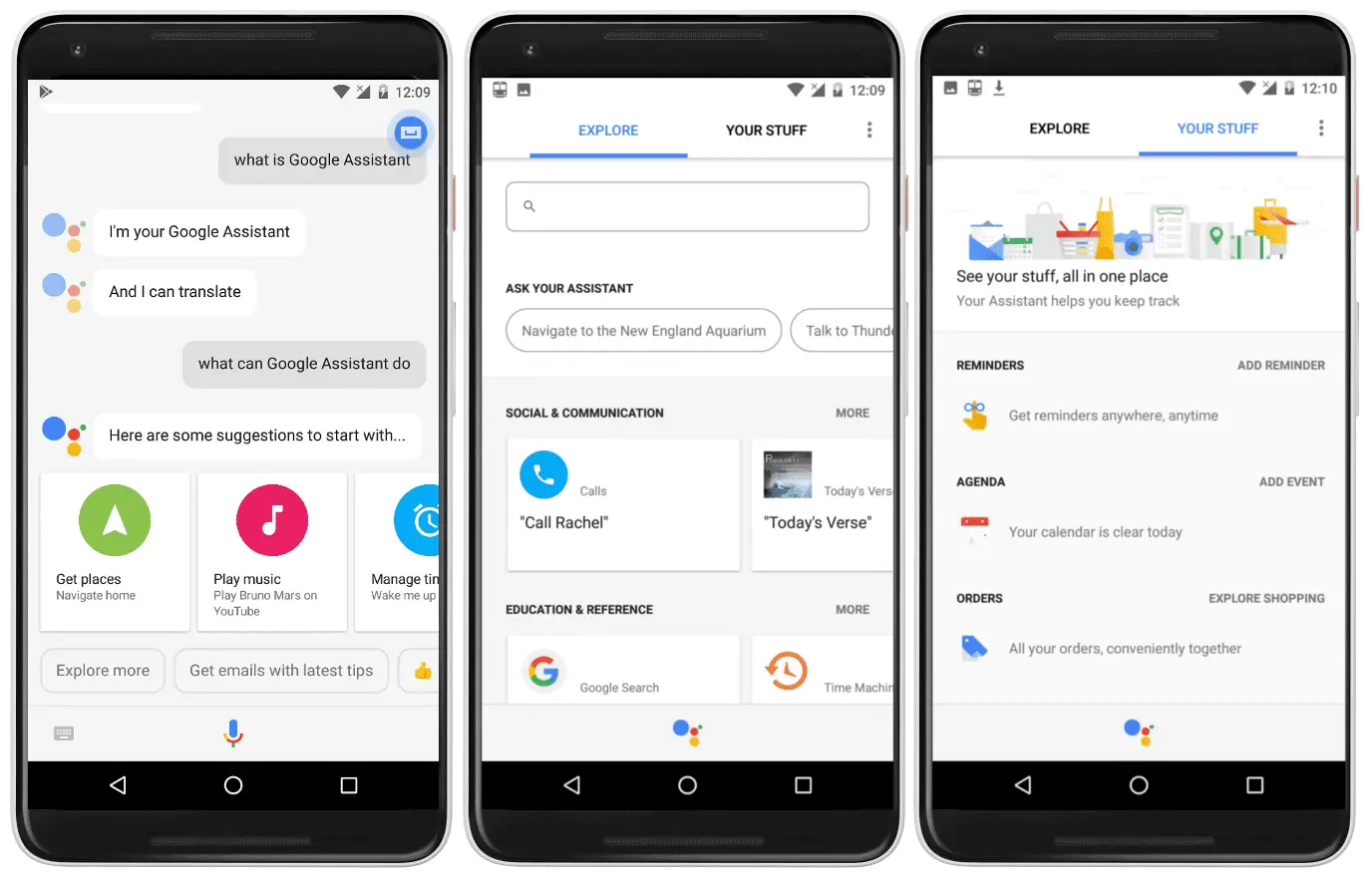
O Google Assistant é, como o nome indica, o assistente virtual do Google que vem integrado aos telefones Android, Google Home e muitos outros dispositivos Android. Também está disponível, como um aplicativo para iPhones. O Assistant é principalmente uma forma de interagir com o seu telefone, falando com ele, mas também tem uma opção de texto que permite que você digite solicitações. Ao falar a palavra de ativação, que é “Ok, Google” por padrão, você pode fazer com que o Google Assistente faça ligações, verifique seus compromissos, pesquise na Internet ou até mesmo ative a função de lanterna do seu telefone. A integração do Google Assistant foi anunciada junto com a revelação inicial do Google Lens. Esta integração permite que você use o Lens diretamente do Assistant se o seu telefone for capaz de fazer isso, e funciona ativando uma transmissão ao vivo da câmera do telefone. Quando você toca em uma parte da imagem, o Google Lens a analisa e o Assistente fornece informações ou executa uma tarefa contextualmente relevante.
Google Lens e Google Maps
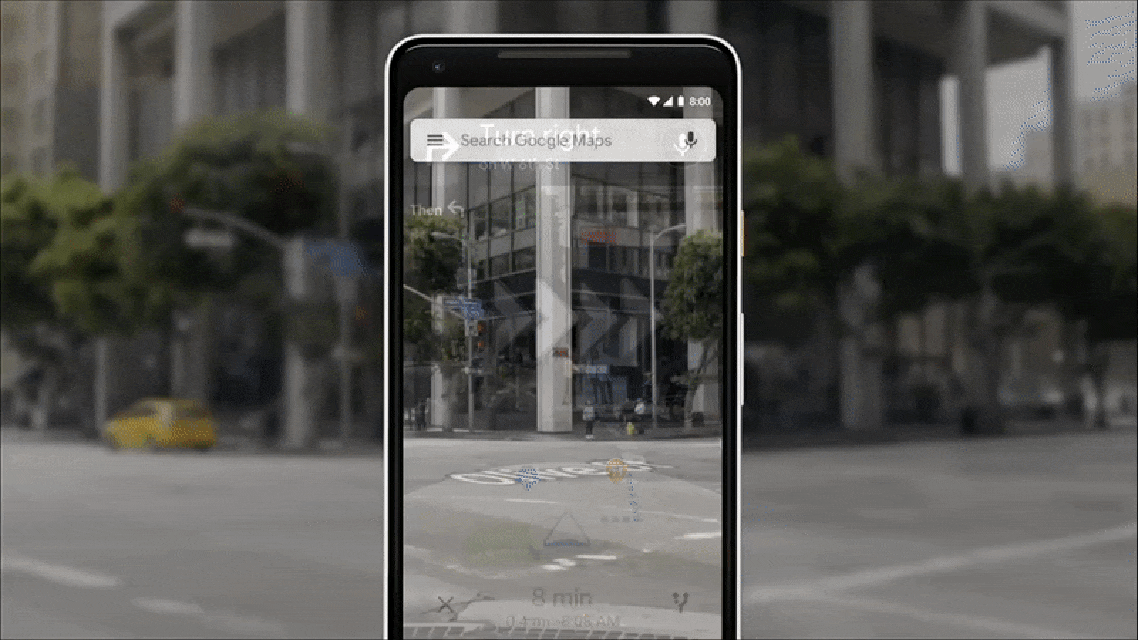
A integração da lente com o Google Maps cria uma experiência futurística de realidade aumentada.
Google
Como obter o Google Lens no seu telefone
Você pode executar o aplicativo Google Lens em seu telefone se ainda não estiver integrado.
- Abra o Loja de jogos no seu celular.
- Procurar Lente.
- Clique Google Lens.
- Clique Instalar.
Isso instalará o aplicativo Lens em seu telefone. Para usá-lo, você precisará iniciar o aplicativo. Ele não será integrado ao Google Assistente ou a qualquer outro aplicativo se seu telefone não for compatível, mas você ainda poderá realizar pesquisas visuais de dentro do próprio aplicativo Lens. O aplicativo Lens não funciona em todos os telefones Android, então você pode não ter a opção de instalá-lo. Se você tiver vários dispositivos, pode ser mais fácil visitar a página do aplicativo Google Lens na Play Store de um computador e fazer login em sua conta do Google. Se a mensagem próxima ao topo da página disser “Este aplicativo é compatível com seu dispositivo” ou “Este aplicativo é compatível com alguns dos seus dispositivos”, você pode usar o Google Lens em um ou mais dos seus telefones.